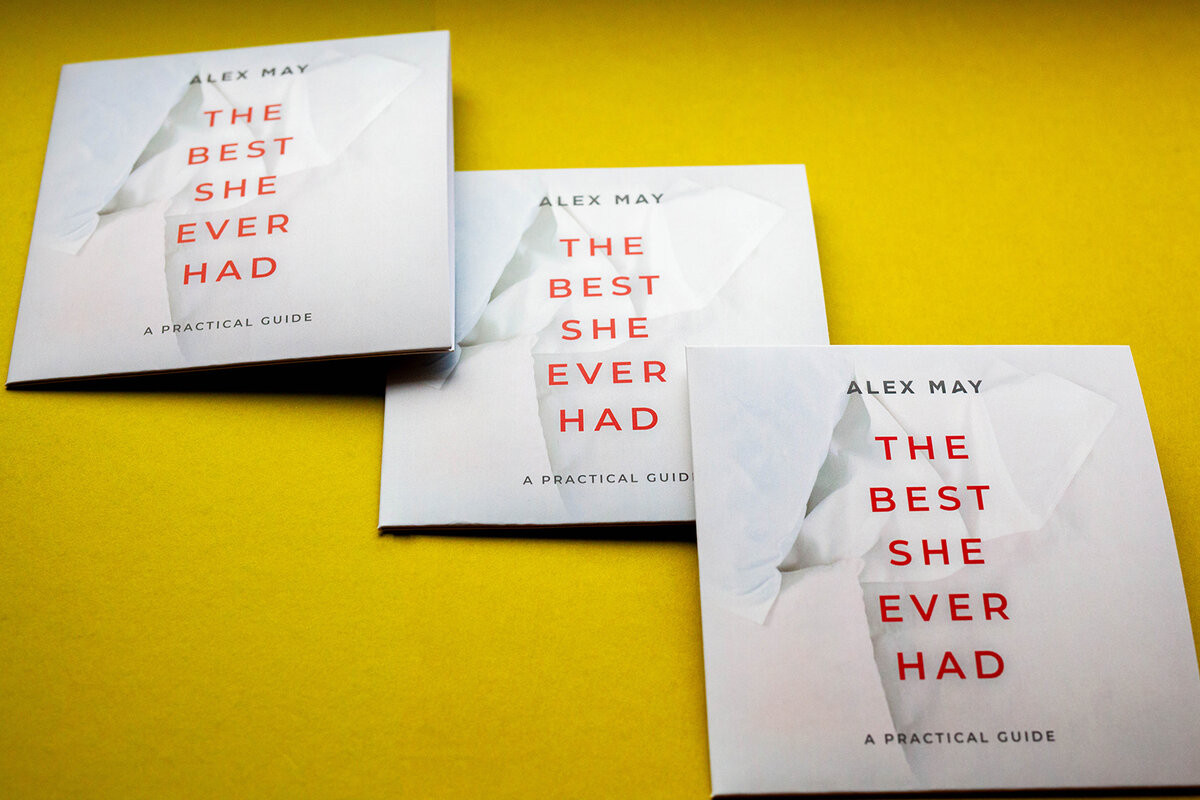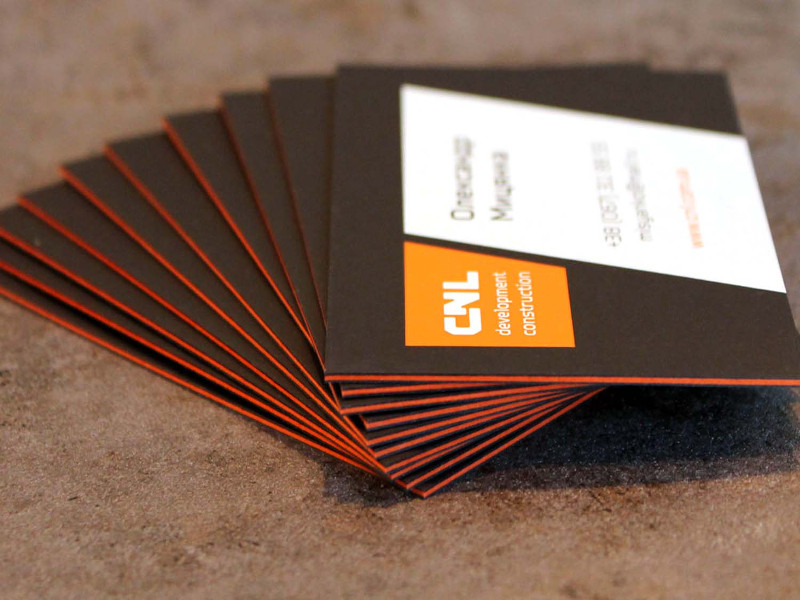Что такое блок для черчения
Чертежные прибамбасы
Published date 16.08.2020
Last modified date 16.08.2020
Читающие мой блог очень давно заметят, что некоторая информация дублируется и уже была опубликована – я решил расширить и дополнить в т.ч. свежими фото.
Лекала
Для построения плавных кривых, которые нельзя построить циркулем и линейкой, используют лекало На фото выше набор готовых лекал, но существуют также гибкие лекала – их сгибали по месту. Работают ими так:
Заранее, по таблице или другим способом построили контрольные точки 1-12. Если их соединить прямыми – будет ломанная, если соединять окружностями – получатся изломы в точках. Если же вести линию рукой на глаз – то результат не гарантируется. На картинке кривая 1-6 уже построена. Для построения кривой 6-9 подбирают лекало и место на лекале так, что бы край лекала проходил через точки 6-9 точно, а еще чтобы попадал в точки 5 и 10 – про запас, и обводят. Хотя в 2020 кривые Безье в любом векторном редакторе смотрят на лекала как на говно мамонта.
Рейсшина
В черчении их использовали несколько разных. Рейсшина нужна для проведения множества параллельных линий, и их придумано несколько конструкций.
Классическая Т-формы, она скользит по краю чертежной доски. Если нужна линия под углом – изволь добавить угольник, как на фото. Простая и дешевая она обладала недостатком – нужна чертежная доска, края которой ровные и перпендикулярные.
Роликовая рейсшина, она же инерционная рейсшина – внутри мощный стальной ролик с обрезинеными концами, риской-витком и шкалой для равномерной штриховки. Катается по листу, сохраняя ориентацию, что невероятно удобно для штриховки. Могучая и тяжелая, увы, не всегда переживала падение со стола в целости.
Веревочная рейсшина, часто ее называют просто рейсшиной. Использует ролики и натянутую бечевку/леску для параллельного перемещения.
Трафарет для стирания
Эти трафареты используются для стирания определенной линии или точки, не задевая окружающий чертеж. Просто накладываем и через него стираем. Изготавливаются из тонкой (0,15-0,2 мм) и упругой стали, пластик для этих целей подходит плохо. На али гуглить по ключевым словам “eraser stencil” и “eraser shield”.
Кисть для смахивания ошметков ластика с чертежа, беличья и очень мягкая. Для этих же целей иногда использовали кроличью лапку.
Линейки и трафареты
Наверняка такую линейку вы видели – это офицерская линейка:
Трафарет с элементами крепежа:
Трафарет с чертежным шрифтом:
Трафарет с различными геометрическими фигурами, и я предполагаю – для блок-схем:
Наверное самая близкая мне линейка – с элементами принципиальных электрических схем:
Карандаши
Какое же черчение без карандашей. В учебнике по черчению упоминаются карандаши твердостью 2Т, Т, ТМ, М, 2М. Предполагается, что все временные построения делаются карандашом 2Т и затем стираются. Но мой дед поделился со мной хитростью вручив карандаш твердостью 7Т, он есть на фото, синенький:
Я на тот момент даже не знал, что такие твердые карандаши бывают. Линии оставленные им столь бледные, что их можно было не стирать. Пока мои одногруппники тратили время на удаление ластиком всего лишнего – я довольный собой сдавал чертеж не прикоснувшись ластиком вообще – не присмотревшись вспомогательные построения не было видно.
Ну и на последок фото не имеющее отношение непосредственно к черчению, трафареты шрифтовые:
Если вы нашли ошибку, пожалуйста, выделите фрагмент текста и нажмите Ctrl+Enter.
Какая бывает плотность бумаги и как ее измерить
Зная, какая бывает плотность бумаги и как эта характеристика влияет на качество печати, письма или рисунка, вы не ошибетесь с выбором самой востребованной канцелярской принадлежности. Из статьи вы узнаете, что означает этот параметр и как измерить плотность бумаги.
Плотность бумаги влияет на качество печати
Что такое плотность бумаги?
Стоит также отметить, что прозрачность бумаги находится в прямой зависимости от ее плотности. Если лист просвечивает, то плотность невелика и недостаточна для использования бумаги в оргтехнике. Таким образом, взвешивать пачку не обязательно, и ответ на вопрос «как узнать плотность бумаги» может быть более простым: прозрачность листа тем меньше, чем выше его плотность.
Картон – самый плотный и самый дорогой вид бумаги, используется для книжных обложек
Виды бумаги
Выделяют несколько видов бумаги и каждый из них имеет разную плотность, чтобы наилучшим образом соответствовать поставленным задачам. Существуют такие разновидности, как:
Каждый вид бумаги, различный по своей плотности, подходит для конкретных целей, например:
Качественные и дорогие визитки изготавливаются из бумаги плотностью 300 г/м 2
Как плотность бумаги влияет на графические работы?
Печать различных изданий и создание брендированной продукции – не единственные сферы применения бумаги. В случае выполнения профессиональных графических работ – чертежей, рисунков и эскизов – без специальной бумаги не обойтись.
Популярно и практично использование ватманов. Что же такое ватман и какая плотность бумаги этого типа? Ватман – это высококачественная белая бумага, плотная, без ярко выраженной фактуры. Используется как для учебной, так и для производственной графики.
Бумага, применяемая для графических работ, бывает:
Ватман – белая и плотная бумага высокого качества, используется для чертежей
Итак, какой должна быть плотность бумаги для черчения? Прежде всего, в случае чертежей, выбор лучше остановить на матовом ватмане, который не только хорошо впитывает чернила, но и достойно передает цветовую палитру. В случае печати изделия на плоттере допускается использование ватмана или специальной бумаги без покрытия – например, для пробных или учебных чертежей.
Плотность бумаги и печать на принтере
Плотность бумаги для печати на принтере прежде всего зависит от технических характеристик самого принтера
Таким образом, плотность бумаги напрямую связана с результатом печати или рисунка, который требуется получить в итоге. Подобрав наилучшую плотность для конкретного вида продукции можно получить оптимальное соотношение цены, качества и внешнего вида изделия.
Блок для рисования «Брестская типография», А4 (210×297 мм), 50 л.

| Торговая марка | Брестская типография |
| Артикул | с64 |
| Код товара | 107667 |
| Штрих-код | 4811431000059 |
| Единица измерения | шт. |
| В упаковке | 20 |
| Вес единицы, г | 411 |
| Страна производства | Беларусь |
| Срок годности | Не ограничен |
| Детали | А4 (210×297 мм), 50 л. |
В «Деловом» всегда актуальные цены. Информация о наличии на складе обновляется каждые 5 минут.
Возможна оплата «по безналу», пластиковой картой онлайн, через ЕРИП, картами рассрочки «Халва», «Карта покупок», «Магнит», наложенным платежом либо наличными или картой при получении. Также есть Samsung и Apple Pay
Бесплатная доставка по Минску и городам Беларуси заказов от 60 рублей. Платная — 6 рублей. Возможно получение в пунктах выдачи заказов и доставка почтой.
С каждой совершенной покупкой вы получите деллоры — нашу бонусную валюту, которую можно обменять на другие товары.
Информация и изображения, указанные на данной странице, могут в отдельных редких случаях не соответствовать действительности в случае изменения производителем внешнего вида, технических параметров, упаковки и других характеристик товара. Мы делаем все возможное для поддержания достоверности и актуальности этой информации, однако производители зачастую делают изменения без предупреждения. При получении товаров мы производим выборочный визуальный осмотр и проверку качества, однако, мы не можем это сделать с каждым товаром каждой партии.
Производитель: ОАО «Брестская типография», г.Брест, пр.Машерова, 75/1 2этаж, 208 кабинет
Использование блоков в Автокад
Применение в Автокад блоков на чертежах значительно снижает время на вычерчивание одинаковых элементов на чертеже и их редактирование, так как отредактировав определение блока, меняются все его вхождения автоматически.
Использование блоков и группировок объектов в Автокад, а также применение пользовательских видов позволяет представить 3D модель в трехмерном моделировании в наилучших ракурсах.
Некоторые используют блоки Автокад, чтобы вставить целый чертеж в Автокад в виде блока. Для этого весь чертеж Автокад сохраняется в файл виде блока, а затем вставляется в другой чертеж, как обычный блок Автокад.
Блоки в Автокад сокращают размер файла, так как это всего лишь внешние ссылки на описание блока в файле чертежа!
Для ясности картины их использования разберем: «Что такое определение блока в Автокад и что такое его вхождение?»
Что такое определение блока Автокад
Что такое вхождение блока в Автокад
После того как вы создали определение блока Автокад, вы можете вставить его в любое место чертежа.
Вставленный в чертеж Автокад блок представляет из себя «вхождение блока» или другими словами ссылку в область данных файла чертежа. Про внешние ссылки в Автокад будет отдельная глава курса Автокад, а пока пропустим это понятие, чтобы не отвлекаться от основной темы.
Виды блоков в Автокад
В зависимости от функций (свойств) блоков в Автокад их продразделяют на следующие виды: статические, динамические и параметрические блоки в Автокад.
Можно выделить еще отдельный тип блоков Автокад использующих атрибуты блока.
Некоторые примеры статических и динамических блоков в Автокад (возможно рассматривали и параметрические, если найду оставлю тут ссылки) затронутых в курсе Автокад, видеопособиях:
Как создать статический блок в Автокад на примере ванной 1800 на 700
Создадим статический блок для Автокад на примере ванной с размерами 1800 на 700. За создание блока в Автокад отвечает команда Блок, но прежде чем вызвать эту команду, создайте заготовку, а именно начертите саму ванную из объектов примитивов: прямоугольник, прямоугольник со скругленными углами, круг.
Блоки и атрибуты блоков
Использование блоков считается у проектировщиков хорошим тоном. А применение собственной библиотеки блоков – признаком мастерства при работе в САПР. Как создать свою библиотеку блоков? Зачем использовать атрибуты в блоках? Разберем подробнее эти и другие интересные вопросы.
Блок представляет собой совокупность связанных объектов чертежа, обрабатываемых как единое целое. Предназначен для быстрой вставки набора одинаковых элементов в проект, что ускоряет и упрощает процесс проектирования.
Нередки случаи, когда для оформления электрических схем проектировщики выбирают сторонние программы. Попробуем сформировать свою библиотеку блоков электрической схемы H-моста для управления коллекторным двигателем постоянного тока.
Выглядит схема так, как показано на рис. 1.

Как и все электрические схемы, она состоит из повторяющихся элементов: резистора, диодов, транзисторов и т.д. Каждому элементу соответствуют одна или две текстовые части. Где-то текст варьируется в зависимости от элемента (порядковый номер R1, R2), а где-то остается неизменным (наименования диодов).
Начнем с черчения резистора по размерам (рис. 2).

Создание блока
Все команды, необходимые для работы с блоками, находятся на вкладке Вставка группы Блок и Определение блока (рис. 3).

Выделаем начерченный резистор
Вызываем команду БЛОК (Создание блока). Открывается диалоговое окно Определение блока (рис. 4).
Устанавливаем флажки Одинаковый масштаб, Разрешить разбиение и Указать на экране базовую точку.
В качестве точки вставки блока указываем левый провод (рис. 5).

Для резисторов необходимо добавить в блок две текстовые части: порядковый номер и номинал. Как раз атрибут и предназначен для связи текста с конкретным блоком. В отличие от графической части, атрибут может меняться во время вставки блока.
Создание атрибутов блока
Прежде всего определимся с порядковым номером резистора.
Вызываем команду ДИАЛАТОП → Задание атрибутов. Появляется диалоговое окно Определение атрибута (рис. 6).
Заполняем для атрибута графы Имя, Подсказка и По умолчанию (рис. 7).
В параметрах текста выбираем выравнивание Середина по центру, чтобы после создания блока текст в атрибуте располагался точно посередине резистора (диалоговое окно Редактирование определения атрибута вызывается двойным щелчком по готовому атрибуту).
Отдельно рассмотрим опции режима в этом диалоговом окне (рис. 8).

Для атрибутов резистора не устанавливаем флажки Скрытый (пользователю необходимо видеть текст после создания блока), Постоянный (наши значения атрибута меняются), Контролируемый (нет необходимости в проверке значений), Установленный (этот режим предназначен для присвоения атрибуту значения по умолчанию), Фиксированное положение (режим используется для изменения положения атрибута в пространстве чертежа), Несколько строк (нет необходимости в многострочном тексте).
Нажимаем Ok, указываем точку вставки атрибута. Полученный результат показан на рис. 9.

Попробуйте самостоятельно создать атрибут для номинала резистора, а затем пойдем дальше. Теперь мы знаем, как создавать атрибут, но он все еще не связан с блоком.
Переопределение блока и связь атрибута с блоком
Чтобы связать атрибуты блока (номер и номинал резистора) с графической частью (резистором), нужно изменить элементы, входящие в состав блока. Это и называется переопределением блока.
Воспользуемся разбивкой блока Резистор1. Выделяем все объекты, включая атрибуты (рис. 10).
В поле Имя выбираем из выпадающего списка Резистор1 и нажимаем Ok (рис. 11).
Во всплывающем диалоговом окне нажимаем Да (рис. 12).
После указания точки вставки указываем левый провод, в диалоговом окне записываем порядковый номер R8 и нажимаем Ok (рис. 13).

В результате мы создали готовый блок с привязанными атрибутами (рис. 14).

Создав остальные блоки и атрибуты к ним, мы получим список элементов, необходимых для создания H-моста (рис. 15).

Вставка блоков
Теперь, используя вставку блоков, мы сможем с легкостью воспроизвести схему H-моста. Воспользуемся командой ВСТАВИТЬ (рис. 16).

Из выпадающего списка выбираем необходимый блок.
Записываем атрибуты (рис. 17).

Палитры nanoCAD
Чтобы каждый раз не повторять выполнение вышеперечисленных пунктов, ускорим вставку с помощью инструментальных палитр nanoCAD. Эти инструменты, которые всегда находятся под рукой, позволяют моментально вставлять блоки, а также дают возможность использовать их в новых документах. Добавим наши блоки в инструменты nanoCAD.
Сохраняем документ по следующему адресу: %AppData%\Nanosoft\nanoCAD x64 21.0\ToolPalette
Создаем набор инструментов (перед этим на панели Инструменты следует щелкнуть правой кнопкой мыши (ПКМ) по строке Мои палитры) – рис. 18.
Зажав ЛКМ, перетаскиваем блоки в созданный набор инструментов (рис. 19).

В инструментальных палитрах nanoCAD есть готовые электрические блоки. Сравнив их с нашими, мы увидим, что они без атрибутов и практически полностью совпадают по графической части (рис. 20).

Продолжим сборку схемы. Она состоит их четырех одинаковых частей, для начала сделаем одну (рис. 21).

Далее скопируем выполненную часть вниз (рис. 22).

Воспользуемся командой ЗЕРКАЛО и отобразим часть схемы вправо (рис. 23).

Заметим, что вместе с блоками скопированы значения атрибутов, а атрибуты порядкового номера каждого элемента схемы изменились. Для их редактирования воспользуемся командой АТРЕДАКТ (EATTEDIT) или, дважды щелкнув по блоку, откроем Редактор атрибутов. А также добавим недостающие элементы схемы (рис. 24).

Диспетчер атрибутов блоков
Если вы обнаружили в атрибуте ошибку и хотите изменить его во всех вхождениях, значит, схеме нужен новый герой. Воспользуемся командой BATTMAN (Диспетчер атрибутов блоков). К примеру, мне не нужна пометка с цифрой «0» у земли (GND_analog).
В диалоговом окне выбираем из выпадающего списка блок GND_analog (рис. 25).
Нажимаем кнопку Редактировать.
Во вкладке Атрибут устанавливаем флажок напротив режима Скрытый (рис. 26).

В результате атрибут блока GND_analog не отображается на чертеже (рис. 27).

Удаление блоков
Чтобы не засорять чертеж ненужными блоками, увеличивая при этом размер файла, воспользуемся командой БЛОКИ. В диалоговом окне появится их перечень и количество вхождений в чертеж (рис. 28).

Так как у блока GND ноль вхождений, удалим его нажатием соответствующей кнопки в правом верхнем углу.
В завершение проведем исследование. Несколько раз растиражируем схему и воспользуемся командой РАСЧЛЕНИТЬ для всего чертежа. Сравним вес файлов (рис. 29).

Размер файла с использованием блоков на 68 Кбайт меньше. При увеличении количества блоков и их вхождений в чертеж увеличится и разница в весе файлов. Это еще одно преимущество использования блоков.
Подводя итоги, стоит отметить, что мы представили лишь часть возможных операций с блоками. Есть множество других интересных функций, таких как гиперссылки, запись блоков на диск и, самое главное, составление отчетов по атрибутам блоков (к примеру, для спецификаций).